您好,登錄后才能下訂單哦!
您好,登錄后才能下訂單哦!
這篇文章給大家分享的是有關CentOS Linux下有哪些分區工具的內容。小編覺得挺實用的,因此分享給大家做個參考,一起跟隨小編過來看看吧。
一、硬盤的接口類型
分區肯定是對硬盤進行分區,那么先來聊一聊硬盤的接口類型,硬盤就現在來分,分為兩類,并行接口和串行接口,現在服務器及PC機上普遍的都是串行接口啦。
并行接口,分為IDE與SCSI兩種接口,并行接口的缺點在于電信號在傳輸的過程中會產生干擾。
接口速率:
IDE:133MB/s
SCIS:640MB/s
串行接口,分為STAT,SAS,USB,三種接口,我們的服務器和PC上部分上也是采用的SATA接口
串口:
SATA:6Gbps
SAS:6Gbps
USB:480MB/s
現在的磁盤分區模式分為兩種,MBR、GPT兩種。
MBR模式
MBR: Master Boot Record,1982年,使用32位表示扇區數,分區不超過2T
MBR模式可以分區的數量是:4個主分區;3主分區+1擴展(N個邏輯分區)
當然硬盤在分區的時候是需要一部分空間來存儲這些分區信息的,這一部分空間就在0磁道0扇區:512bytes。
開始446bytes存放boot loader
中間64bytes存放分區表,每16bytes: 標識一個分區
最后2bytes:存放55AA來表示硬盤模式類型
GPT模式
GPT:GUID(Globals Unique Identifiers)partition table 支持128個分區,使用64位,支持8Z(512Byte/block )64Z (4096Byte/block)
使用128位UUID(Universally Unique Identifier) 表示磁盤和分區GPT分區表自動備份在頭和尾兩份,并有CRC校驗位
UEFI (統一擴展固件接口)硬件支持GPT,使操作系統啟動
二、讓我們來一起見識見識Linux下3款分區工具的能力吧。
老當益壯fdisk。
fdisk在linux是一款非常老的分區工具了,工具雖然老,但是簡單便利是fdisk的優點,當然gdisk也繼承了這一優點,他們的功能非常相似,不過fdisk工具主要用來對MBR模式的硬盤進行分區,gdisk工具用來對GPT模式的硬盤進行分區,這里就講一款fdisk工具。fdisk不能對2T以上的磁盤進行分區,是因為MBR模式不支持2T以上的分區格式。
fdisk、gdisk工具
fdisk /dev/sdb
fdisk -l [-u] [device...] 查看硬盤及分區的信息
常用的子命令:
m 幫助列表

p 分區列表
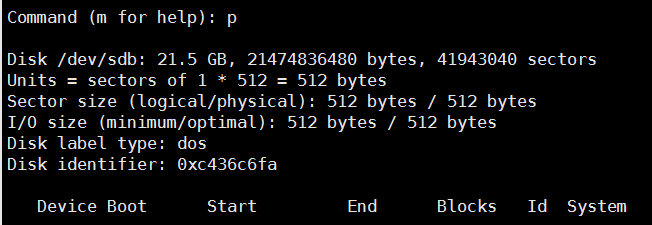
l 查看分區類型
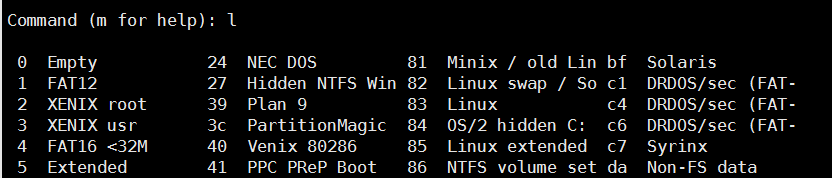
t 更改分區類型

n 創建新分區
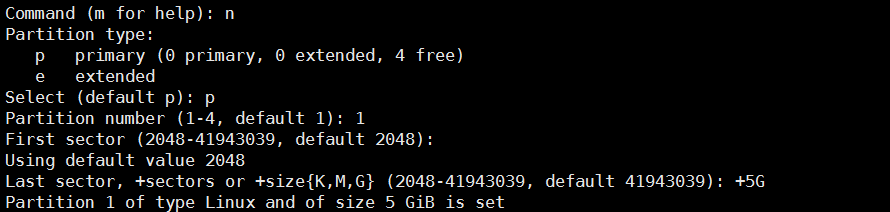
d 刪除分區

w 保存并退出
fdisk分區后,操作只是在內存中并未真正的對硬盤分區,如果真的需要分區w保存即可

q 不保存并退出
當然如果你后悔了,輸入q則不會保存之前的操作
選項介紹完,我來給大家做一個實驗。讓大家了解一下這款工具的使用方式。
[root@TianRandai ~]#fdisk /dev/sdb #對/dev/sdb進行操作
Welcome to fdisk (util-linux 2.23.2).
Changes will remain in memory only, until you decide to write them.
Be careful before using the write command.
Command (m for help): n #建立一個分區
Partition type:
p primary (0 primary, 0 extended, 4 free)
e extended
Select (default p): p #分區類型為主分區,p是主分區,e是擴展分區
Partition number (1-4, default 1): 1 #指定分區號
First sector (2048-41943039, default 2048):
Using default value 2048
Last sector, +sectors or +size{K,M,G} (2048-41943039, default 41943039): +2G
Partition 1 of type Linux and of size 2 GiB is set
Command (m for help): t #指定分區標記類型
Selected partition 1
Hex code (type L to list all codes): 82
Changed type of partition 'Linux' to 'Linux swap / Solaris'
Command (m for help): w #保存操作
The partition table has been altered!
Calling ioctl() to re-read partition table.
Syncing disks.強大的分區工具parted
parted
parted工具的分區是即時操作的,所以分區的時候要小心慎用,因為可能一個不小心就把再用的硬盤給分區了,所以使用時,一定要謹慎謹慎再謹慎。
用法:parted [選項]... [設備[命令[參數]...]...]
parted /dev/sdb mklabel gpt|msdos 為磁盤指定模式
parted /dev/sdb print 顯示磁盤信息
parted /dev/sdb mkpart primary/extended/logical 0 200 (默認M)創建分區類型及大小
parted /dev/sdb rm 1 刪除分區
parted -l 顯示所有磁盤的信息
選項介紹完,我來給大家做一個實驗。讓大家了解一下這款工具的使用方式。
[root@TianRandai ~]#parted /dev/sdb mklabel gpt #指定磁盤模式為GPT Warning: The existing disk label on /dev/sdb will be destroyed and all data on this disk will be lost. Do you want to continue? Yes/No? yes Information: You may need to update /etc/fstab. [root@TianRandai ~]#parted /dev/sdb mkpart primary 0 2G #創建分區,分區類型為主分區,大小為2G Warning: The resulting partition is not properly aligned for best performance. Ignore/Cancel? i Information: You may need to update /etc/fstab. [root@TianRandai ~]#parted /dev/sdb print #查看磁盤信息 Model: VMware, VMware Virtual S (scsi) Disk /dev/sdb: 21.5GB Sector size (logical/physical): 512B/512B Partition Table: gpt Disk Flags: Number Start End Size File system Name Flags 1 17.4kB 2000MB 2000MB primary [root@TianRandai ~]#parted /dev/sdb rm 1 #刪除分區1 Information: You may need to update /etc/fstab. [root@TianRandai ~]#parted /dev/sdb print #再次查看磁盤信息 Model: VMware, VMware Virtual S (scsi) Disk /dev/sdb: 21.5GB Sector size (logical/physical): 512B/512B Partition Table: gpt Disk Flags: Number Start End Size File system Name Flags
介紹完了分區就要介紹格式化了
格式化的命令可以使用
mkfs.文件系統類型 分區
#mkfs.ext4 /dev/sdb1
格式化后就可以使用掛載了
[root@TianRandai ~]#mkfs #文件系統的各個類型 mkfs mkfs.cramfs mkfs.ext3 mkfs.fat mkfs.msdos mkfs.xfs mkfs.btrfs mkfs.ext2 mkfs.ext4 mkfs.minix mkfs.vfat [root@TianRandai ~]#mkfs.ext4 /dev/sdb1 #將/dev/sdb1格式化為ext4
[root@TianRandai ~]#mkdir /mnt/disk1 #在/mnt/下建一個disk1目錄 [root@TianRandai ~]#mount /dev/sdb1 /mnt/disk1 #將格式化號的分區掛載到/mnt/disk1撒花姑娘 [root@TianRandai ~]#df -h #查看掛載及使用情況 Filesystem Size Used Avail Use% Mounted on /dev/sda2 10G 4.5G 5.5G 45% / devtmpfs 898M 0 898M 0% /dev tmpfs 912M 88K 912M 1% /dev/shm tmpfs 912M 9.0M 903M 1% /run tmpfs 912M 0 912M 0% /sys/fs/cgroup /dev/sda1 1014M 169M 846M 17% /boot tmpfs 183M 20K 183M 1% /run/user/0 /dev/sdb1 1.9G 5.7M 1.7G 1% /mnt/disk1
mkswap 格式化swap類型的分區
格式化后需要swapon來啟用格式化后的分區
開機自動掛載需要講這些配置寫到/etc/fstab中
具體的掛載的方法會在后面具體講解。
[root@TianRandai ~]#free -h #先看一下swap的大小 total used free shared buff/cache available Mem: 1.8G 483M 429M 10M 911M 1.1G Swap: 2.0G 0B 2.0G [root@TianRandai ~]#mkswap /dev/sdb1 #格式化/dev/sdb1分區 mkswap: /dev/sdb1: warning: wiping old ext4 signature. Setting up swapspace version 1, size = 1953104 KiB no label, UUID=5d9a150e-c247-4c7f-a4be-273a72bd3b5a [root@TianRandai ~]#swapon /dev/sdb1 #啟用swap分區 [root@TianRandai ~]#free -h #再次查看swap大小 total used free shared buff/cache available Mem: 1.8G 484M 427M 10M 911M 1.1G Swap: 3.9G 0B 3.9G
感謝各位的閱讀!關于“CentOS Linux下有哪些分區工具”這篇文章就分享到這里了,希望以上內容可以對大家有一定的幫助,讓大家可以學到更多知識,如果覺得文章不錯,可以把它分享出去讓更多的人看到吧!
免責聲明:本站發布的內容(圖片、視頻和文字)以原創、轉載和分享為主,文章觀點不代表本網站立場,如果涉及侵權請聯系站長郵箱:is@yisu.com進行舉報,并提供相關證據,一經查實,將立刻刪除涉嫌侵權內容。